Le traduzioni sono generate tramite traduzione automatica. In caso di conflitto tra il contenuto di una traduzione e la versione originale in Inglese, quest'ultima prevarrà.
Tipi di layout
È possibile scegliere tra tre modelli di layout per i pannelli di controllo: Affiancato, Forma libera e Classico.
Layout affiancato
Gli elementi visivi in un layout affiancato si agganciano a una griglia con spaziatura e allineamento standard. Puoi creare elementi visivi di qualsiasi dimensione e posizionarli dove vuoi all'interno di un pannello di controllo, ma gli elementi non possono sovrapporsi.
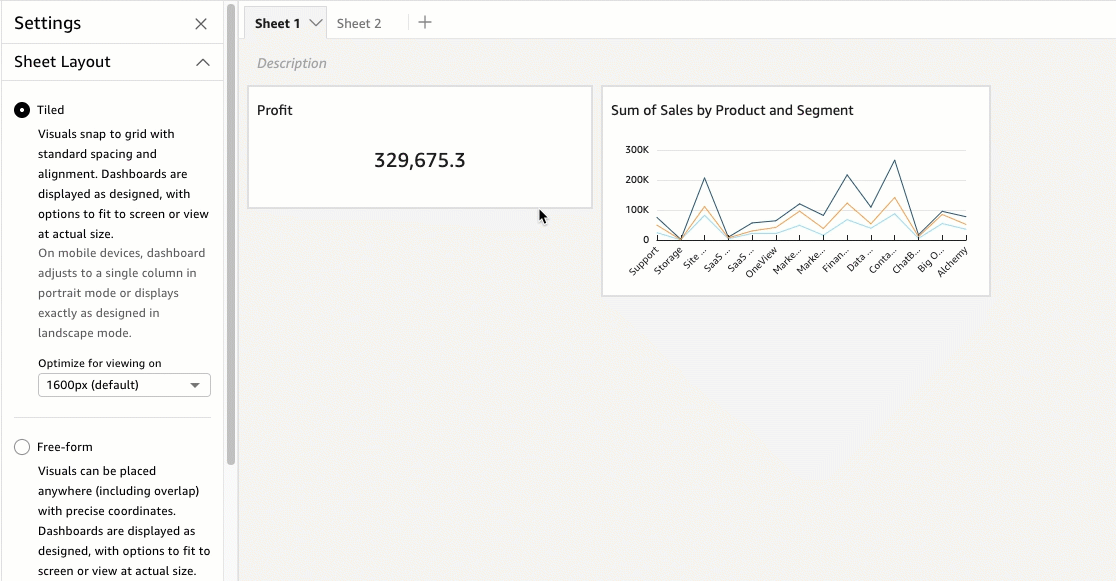
I pannelli di controllo vengono visualizzati così come sono stati progettati, con opzioni per adattarli allo schermo o visualizzarli a dimensioni reali. Puoi anche adattare un intero pannello di controllo alla tua finestra scegliendo Adatta alla finestra per Visualizza nell'angolo in alto a destra. Questa opzione era precedentemente chiamata Ottimizzata.

Nota
Sui dispositivi mobili, i pannelli di controllo con layout affiancato vengono visualizzati come una singola colonna in modalità verticale o esattamente come progettati in modalità orizzontale.
Layout a forma libera
Gli elementi visivi in un layout a forma libera possono essere posizionati in qualsiasi punto del pannello di controllo utilizzando coordinate precise. Puoi trascinare un elemento visivo nel punto esatto che desideri oppure puoi inserire le coordinate della posizione desiderata. Usa la procedura seguente per inserire le coordinate esatte della posizione dell'elemento visivo.

I pannelli di controllo vengono visualizzati così come sono stati progettati, con opzioni per adattarli allo schermo o visualizzarli a dimensioni reali. È possibile ottimizzare i layout a forma libera per la visualizzazione a risoluzioni specifiche, con l'impostazione predefinita di 1.600 pixel. Puoi anche adattare un intero pannello di controllo alla finestra del browser scegliendo Adatta alla finestra per Visualizza nell'angolo in alto a destra.

Nota
I pannelli di controllo con risoluzioni ottimizzate potrebbero apparire più grandi o più piccoli sul computer di un visualizzatore se la risoluzione del computer del visualizzatore non è uguale alla risoluzione impostata del pannello di controllo.
Il passaggio dalla forma libera a un altro layout potrebbe causare lo spostamento di alcuni elementi visivi.
Sui dispositivi mobili, i pannelli di controllo con layout Forma libera vengono visualizzati come pubblicati senza modifiche al layout.
Layout classico
Gli elementi visivi con un layout classico si agganciano a una griglia con spaziatura e allineamento standard. I pannelli di controllo nascondono i dati o modificano la formattazione per adattarla a schermi di dimensioni più piccole. Ad esempio, se modifichi un elemento visivo per renderlo notevolmente più piccolo, i menu e gli editor associati all'elemento vengono nascosti in modo che gli elementi del grafico dispongano di più spazio per la visualizzazione. È inoltre possibile che negli elementi visivi dei grafici a barre venga visualizzato un numero inferiore di punti dati.
Se riduci le dimensioni della finestra del browser, Amazon ridimensiona e, se necessario, QuickSight riordina le immagini per una visualizzazione ottimale. Ad esempio, gli elementi visivi più piccoli posizionati uno accanto all'altro potrebbero venire visualizzati in sequenza. Il layout originale viene ripristinato quando la finestra del browser viene di nuovo ingrandita.
Nota
Sui dispositivi mobili, i pannelli di controllo con layout classico vengono visualizzati come una singola colonna o esattamente come progettati in modalità orizzontale.